会わずにLINE交換する方法を知りたい!
・電話番号でLINEアカウントがわかるって本当?
・IINEで友達追加するのに、直接会わなくても大丈夫?
・LINE以外だと、メールしか連絡する方法を知らないから不便…
と、お悩みではないですか?
たしかに、LINEの友だち追加したいけど…なかなか直接会えない!ってこと、たまにありますよね。
私も年に何回か、直接会わずにLINE交換することがありますよ~。
私の場合、仕事でLINEをよく使っているので、業務連絡やファイルのやり取りなんかにLINEのトークルームをよく使います。
しかも最近では、リモートで色々やるようになり、その結果、相手に合わずにLINE交換することが増えてきました。
この「会わずにLINEを交換する」って、やり方によってはちょっと危険になる場合もあるんです。
それは、LINEで友達追加するときに、IDを教えてしまうこと!
LINEを交換をするときにIDを教えるのがなぜ危険なのか、ざっくりと説明しますね。
LINEを交換するときにIDを使うのは危険!
会わずにを交換する方法を紹介する前に、絶対にやってはいけないことである「IDを使ってLINEを交換すること」の危険性について、ざっくりと説明していきますね。
まず最初に、知らない人も多いかと思いますが、LINEのIDは変更不可能なんです。
なので、流出してしまってLINE友だち募集掲示板などに勝手に掲載されてしまっても、IDを変更して違うものにする、というのはできないんです。
もし、IDを変更して新しいものにしたいのであれば、アカウントを新規作成することになるのですが…この方法って、今まで購入した
・LINEスタンプ
・LINE着せ替え
などが全部なくなってしまうんです。
なので、LINEのアカウントを新規作成するのは、あまりおススメしないんです。
そうならないために重要なのは、「IDをだれにも教えないこと」なんです。
たしかに、友達になりたい相手にIDを教えて、ID検索してもらう方法はとても簡単ですが、IDが流出してしまうと、取り返しがつかないことになる、ということは覚えておいてください。
※会わずにLINE交換するときに、「相手に電話番号で検索してもらう」という方法もありますが、この方法も検索と一緒の理由で辞めておいた方がいいと思います。
では、どうするか?ですが、会わずにLINE交換する方法でおすすめなのは、
・QRコードを使う方法
・URLを使う方法
と2つありますので、順番に紹介していきますね~。
QRコードを使う方法
会わずにLINEを交換したい時に、一番簡単な方法は、QRコードを使った方法です。
QRコードを使って友達追加する方法ですが、よくあるのが直接会ってQRコードを読み取ってもらう方法ですね。
これをスクショして、メールなどのメッセージアプリを使って送信して、相手に読み取ってもらうことでも、友達追加することができますよ~。
ということで、LINEのQRコードを表示させる方法を紹介しますね。
まず最初に、スマホからLINEアプリを開いてください。
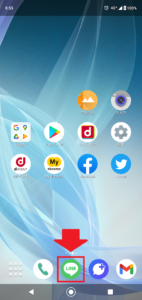
そしたら次に、画面左下の家のアイコンをタップしてください。
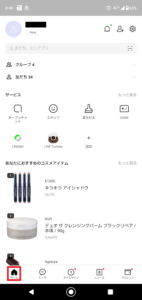
そうしたら、画面右上の歯車のアイコンの隣の「人に+」のアイコンをタップしてください。
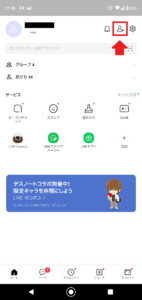
そうすると、次の画面では、画面上部に「QRコード」と表示されていますので、その部分をタップしてください。
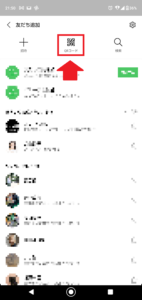
そうすると、次の画面ではコードを読み込む画面になります。
この画面で友達追加したい相手のQRコードを読み込むと、友達になることができます。
しかし今回は、メールなどのメッセージアプリを使ってコードを送信する、ということを前提にお話ししていますので、自分のQRコードを表示させるために、「マイQRコード」をタップしてください。
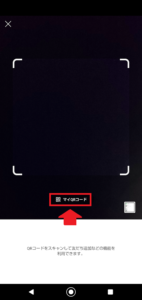
そうすると次の画面では、自分のコードが表示されます。
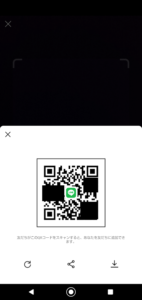
この画面をスクショして、メールなどのメッセージアプリで相手に送ることで会わずにLINE交換することができます。
長くなってしまいましたので、要点をまとめてみますね。
1.LINEアプリを開く
2.画面左下の家のアイコンをタップ
3.画面右上の歯車のアイコンの隣の「人に+」のアイコンをタップ
4.「QRコード」をタップ
5.「マイQRコード」をタップ
となります。
QRコードを相手に送信して大丈夫?と思う人もいるかもしれません。
というのも、先ほども言いましたように、IDの場合は変更ができないので、流出してしまうと取り返しのつかないことになる可能性がありますよね。
それと一緒で、QRコードも流出したら…って考えがちですが、QRコードの場合、IDとは違って無効化してリセットすることができるんです。
そのやり方ですが、自分のQRコードをスマホの画面に表示させたときに(5の「マイQRコード」をタップ)自分のQRコードの左下に矢印が丸くなっているアイコンがありますよね。
その部分をタップするとQRコードがリセットされて、今まで使っていたQRコードは無効になります。
なので、心配であればLINE交換して友達追加が成功したら、QRコードはリセットしておいた方がいいでしょう。
また逆に、名刺などにQRコードをプリントしている場合、リセットすることで無効になってしまいますので、注意してくださいね~。
URLを使う方法
SMS(ショートメッセージサービス)の場合、画像を送れないアプリがあります。
そういった場合には、URLを送信することで、会わずにLINEを交換することができます。
やり方ですが、
1.スマホからLINEアプリを開く
2.「人に+のアイコン」をタップ
3.「SMS」をタップ
4.QRコードを送信したい相手を選んでタップ
5.「招待」をタップ
6.画面がSMSに切り替わるので、送信内容が良ければ送信ボタンをタップ
となります。
詳しいやり方に関しては、こちらの記事に書いてありますので、参考にしてください。

(SMSとGmailを使って、会わずにLINEを交換する方法を紹介しています)
まとめ
今回は、会わずにLINE交換する方法と、絶対にやってはいけないことについて、わかりやすくまとめてみました。
長くなってしまいましたので、要点をまとめてみると…
会わずにLINE交換するときに、絶対やってはいけないことは、相手にLINEのIDを教えてしまうこと、です。
LINEのIDは一度設定したら変更できませんので、軽い気持ちで他人で教えない方がいいです。
そして、会わずにLINE交換する方法として、
・QRコードを使う方法
・URLを使う方法
を、紹介しました。
どちらがいいとは一概に言えませんが、
・画像が送れるならQRコード
・画像が送れないならURL
を使って、LINE交換するのがいいと思います。
本日の記事は以上です。
最後までお付き合いいただき、ありがとうございます。

